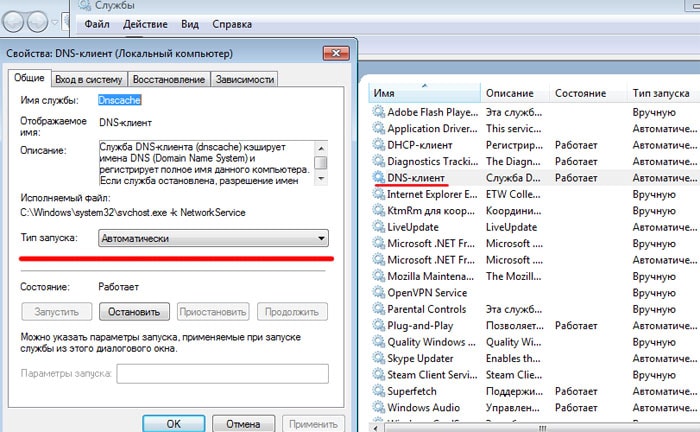أقسام الموقع
اختيار المحرر:
- يصدر BIOS صوتًا عند تشغيل جهاز الكمبيوتر
- كيفية حذف صفحة في جهة اتصال؟
- كيفية حذف صفحة فكونتاكتي المحذوفة؟
- ENIAC - أول كمبيوتر في العالم
- تم حظر فكونتاكتي في العمل، كيف يمكنني التغلب عليه؟
- كيفية حذف صفحة فكونتاكتي من هاتفك
- طرق تهيئة القرص الصلب باستخدام BIOS
- كيفية تسجيل الدخول إلى Odnoklassniki إذا تم حظر الموقع؟
- كيفية حذف صفحة في جهة اتصال نهائيًا؟
- كيفية تجاوز حظر VK و Odnoklassniki في أوكرانيا
دعاية
| لا يمكن العثور على عنوان DNS الخاص بالخادم: كيفية إصلاحه؟ |
|
في بعض الأحيان، بعد إعادة تشغيل الكمبيوتر، أو حتى بدون سبب واضح على الإطلاق، بدلاً من الصفحة الرئيسية لموقعك المفضل، يتم عرض الرسالة المخيفة "لم يتم العثور على عنوان خادم DNS" (أحيانًا تكون الرسالة أكثر إيجازًا "خطأ في خادم DNS" "). وفي هذه المقالة سننظر في سبب عدم استجابة خادم DNS، وماذا تفعل عندما يتعذر على نظام التشغيل Windows العثور على عنوان DNS الخاص بالخادم. لا يمكن العثور على عنوان DNS للخادم: الأسباب المحتملة للمشكلةمن بين الأسباب الأكثر شيوعًا لأخطاء خادم DNS ما يلي: 1. العمل الفني على الموقع نفسه أو من جانب مزود خدمة الإنترنت الذي "يستضيف" مورد الإنترنت. 2. العمل الفني من جانب مزود خدمة الإنترنت الخاص بك. 3. فشلت إعدادات الشبكة على جهاز الكمبيوتر الخاص بك. إذا "ظهر" خطأ خادم DNS على موقع واحد فقط (وتم "تحميل" صفحات الويب الأخرى دون مشاكل)، فمن المرجح أن تكون المشكلة في جانب مورد الويب هذا ولا يوجد شيء يمكنك القيام به هنا: من المؤكد أن مسؤولي الموقع على علم بالمشكلات وسيقومون بإصلاح المشكلة في أسرع وقت ممكن. إذا كان خادم DNS غير متاح على عدة مواقع، فمن المفيد التحقق من تحميل هذه الموارد من أجهزة الكمبيوتر/الأجهزة المحمولة الأخرى: إذا حدث الخطأ المؤسف على جميع أجهزة الكمبيوتر، فهذا إما مشكلة مع الموفر أو مشكلة مع جهازك جهاز الشبكة (على سبيل المثال، جهاز التوجيه). في هذه الحالة، يجب أن تثق في سحر الشبكة المعقد باستخدام الضبط التلقائي و: 1. قم بإيقاف تشغيل جهاز التوجيه، وانتظر 30 ثانية وقم بتشغيل جهاز التوجيه مرة أخرى. 2. قم بإزالة كابل الشبكة من منفذ LAN الخاص بالكمبيوتر وأعد توصيل الموصل بموصل بطاقة الشبكة. 3. أعد تشغيل جهاز الكمبيوتر الخاص بك. في معظم الحالات، بعد مثل هذه "العمليات"، يتمكن Windows من العثور على عنوان DNS الخاص بالخادم، وتعمل مواقعك المفضلة دون أي مشاكل. إذا كان المتصفح لا يزال يكتب أن خادم DNS لا يستجيب، فسيتعين عليك "الكشف عن المدفعية الثقيلة". هناك عدة أسباب محتملة أخرى لهذا الخطأ:1. الفيروسات التي تغير إعدادات الشبكة لنظام التشغيل Windows 7 تلقائيًا. 2. معالج سيئ الحظ قام بتعيين ملفات . 3. إعدادات DNS المعطلة بعد إلغاء تثبيت أي برامج نظام/شبكة أو مشاكل في التشغيل التلقائي لخدمة DNS. كيفية إصلاح الخطأ "خادم DNS غير متوفر"؟1. ذاكرة التخزين المؤقت لنظام أسماء النطاقات عبارة عن مخزن بيانات على جهاز الكمبيوتر الخاص بك حيث يتم تسجيل أسماء المواقع - وهذا ضروري لتسريع الاتصال بالمورد المطلوب. ربما يساعد مسح ذاكرة التخزين المؤقت - للقيام بذلك، اضغط على "Win" + "R"، وقم بتشغيل الأمر "ipconfig /flushdns" في الجهاز وحاول الوصول إلى الموقع مرة أخرى. 2. إذا لم يساعد تحديث ذاكرة التخزين المؤقت، فسيتعين عليك تسجيل خوادم DNS يدويًا - على الأرجح، فهذه مشكلات من جانب الموفر. للقيام بذلك، افتح محطة سطر الأوامر مرة أخرى عبر "Win" + "R" وقم بتنفيذ "ncpa.cpl" - سيتم فتح قائمة "اتصالات الشبكة". 2.1. حدد الخيار المستخدم للوصول إلى الشبكة -> الخصائص -> الإصدار 4 من بروتوكول الإنترنت -> الخصائص.
2.2. إذا تمت الإشارة إلى شيء ما في الخوادم "الأساسية" و"البديلة"، فحاول تحديد مربع "تلقي بيانات DNS تلقائيًا"، وقم بتطبيق التغييرات وإعادة التشغيل. 2.3. إذا كان هناك في البداية مربع اختيار للاسترجاع التلقائي، ففي "عنوان خادم DNS المفضل" أشر إلى "8.8.8.8"، وفي "البديل" - "8.8.4.4".
لقد قمت بتحديد خوادم Google Public DNS التي تعمل بشكل لا تشوبه شائبة. قم بتطبيق الإعدادات، وأعد تشغيل الكمبيوتر وحاول الاتصال بالموقع المطلوب مرة أخرى. إذا لم يتمكن الكمبيوتر من العثور على عنوان خادم DNS عند الاتصال عبر جهاز توجيه (وليس مباشرة)، فأنت بحاجة إلى العثور عليه في علامة التبويب مع خوادم DNS وتحديد نفس العنوانين هناك. إذا كان هناك المزيد من الحقول للعناوين أو تم تحديد عناوين أخرى، فلا تنزعج، فقط حدد عنوانين واحفظ الإعدادات. 3. إذا لم يساعد ذلك، فربما يظهر الخطأ بسبب فيروس. في هذه الحالة، سيساعدك إجراء فحص كامل للنظام باستخدام برامج مكافحة الفيروسات، مثل Dr.Web أو Avira أو Avast أو Kaspersky. 4. تحقق مما إذا كان التشغيل التلقائي لخدمة DNS يعمل بشكل صحيح. للقيام بذلك، انتقل إلى لوحة التحكم -> الإدارة -> الخدمات، ابحث عن خدمة DNS في القائمة وتحقق مما إذا كان "تلقائي" مدرجًا في عمود "نوع بدء التشغيل".
5. إذا لم يتم حل مشكلة "تعذر العثور على عنوان DNS الخاص بالخادم"، بعد كل الإجراءات المذكورة أعلاه، فستحتاج إلى إعادة ضبط إعدادات TCP/IP على الكمبيوتر. ستجد هنا أداة مساعدة مجانية من Microsoft وتعليمات الاستخدام - https://support.microsoft.com/ru-ru/kb/299357 |
| يقرأ: |
|---|
جديد
- كيفية حذف صفحة في جهة اتصال؟
- كيفية حذف صفحة فكونتاكتي المحذوفة؟
- ENIAC - أول كمبيوتر في العالم
- تم حظر فكونتاكتي في العمل، كيف يمكنني التغلب عليه؟
- كيفية حذف صفحة فكونتاكتي من هاتفك
- طرق تهيئة القرص الصلب باستخدام BIOS
- كيفية تسجيل الدخول إلى Odnoklassniki إذا تم حظر الموقع؟
- كيفية حذف صفحة في جهة اتصال نهائيًا؟
- كيفية تجاوز حظر VK و Odnoklassniki في أوكرانيا
- التنسيق عبر BIOS